如何删除 google 表格中的子字符串(带有示例)
您可以使用以下公式从 Google 表格的单元格中删除特定子字符串:
方法 1:从单元格中删除子字符串
= SUBSTITUTE ( A2 , " this_string " , "" )
方法 2:从单元格中删除多个子字符串
= SUBSTITUTE ( SUBSTITUTE ( A2 , " string1 " , "" ) , " string2 " , "" )
以下示例展示了如何在实践中使用每种方法。
注意:这些公式通过用空格替换特定子字符串来从单元格中“删除”子字符串。
方法 1:从单元格中删除子字符串
假设我们有以下数据集,其中包含有关各个篮球队的信息:
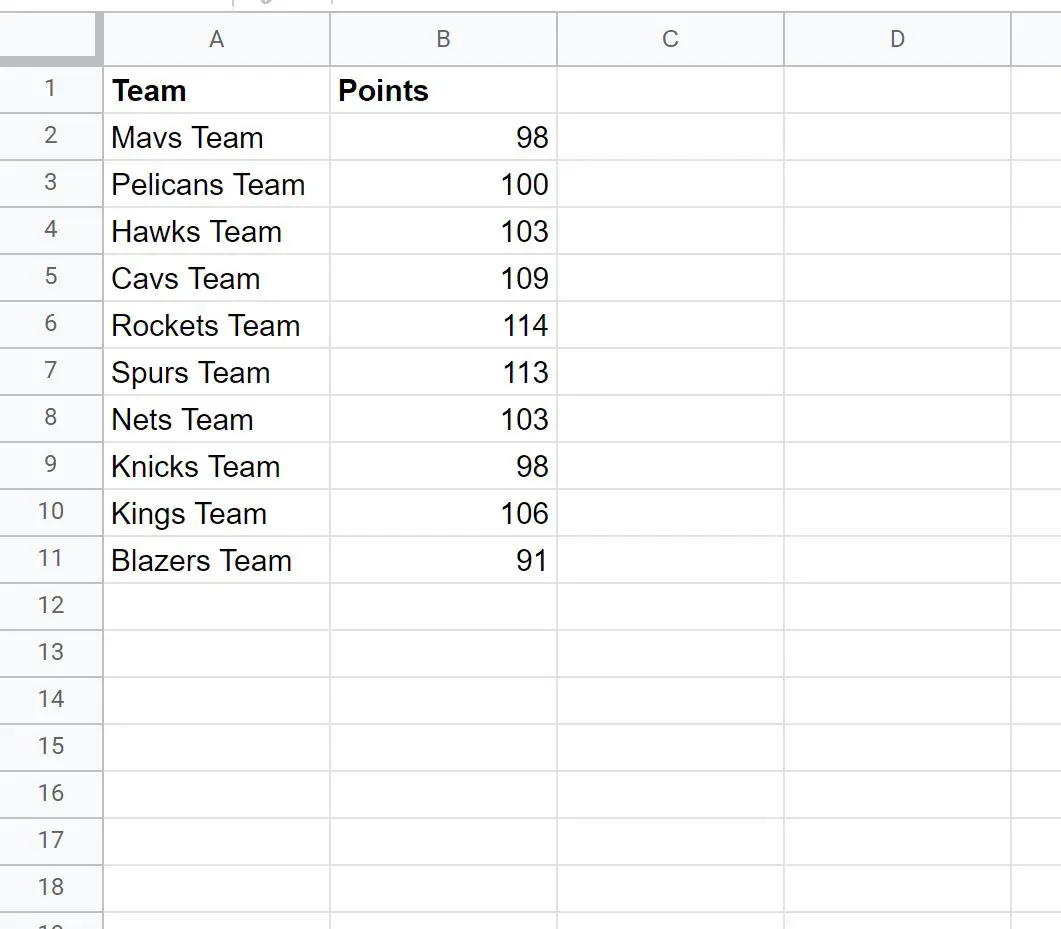
我们可以使用以下公式从 A 列中的每个单元格中删除“Team”子字符串:
= SUBSTITUTE ( A2 , " Team " , "" )
我们将在单元格C2中键入此公式,将其拖动,然后将其填充到 C 列中的每个剩余单元格中:
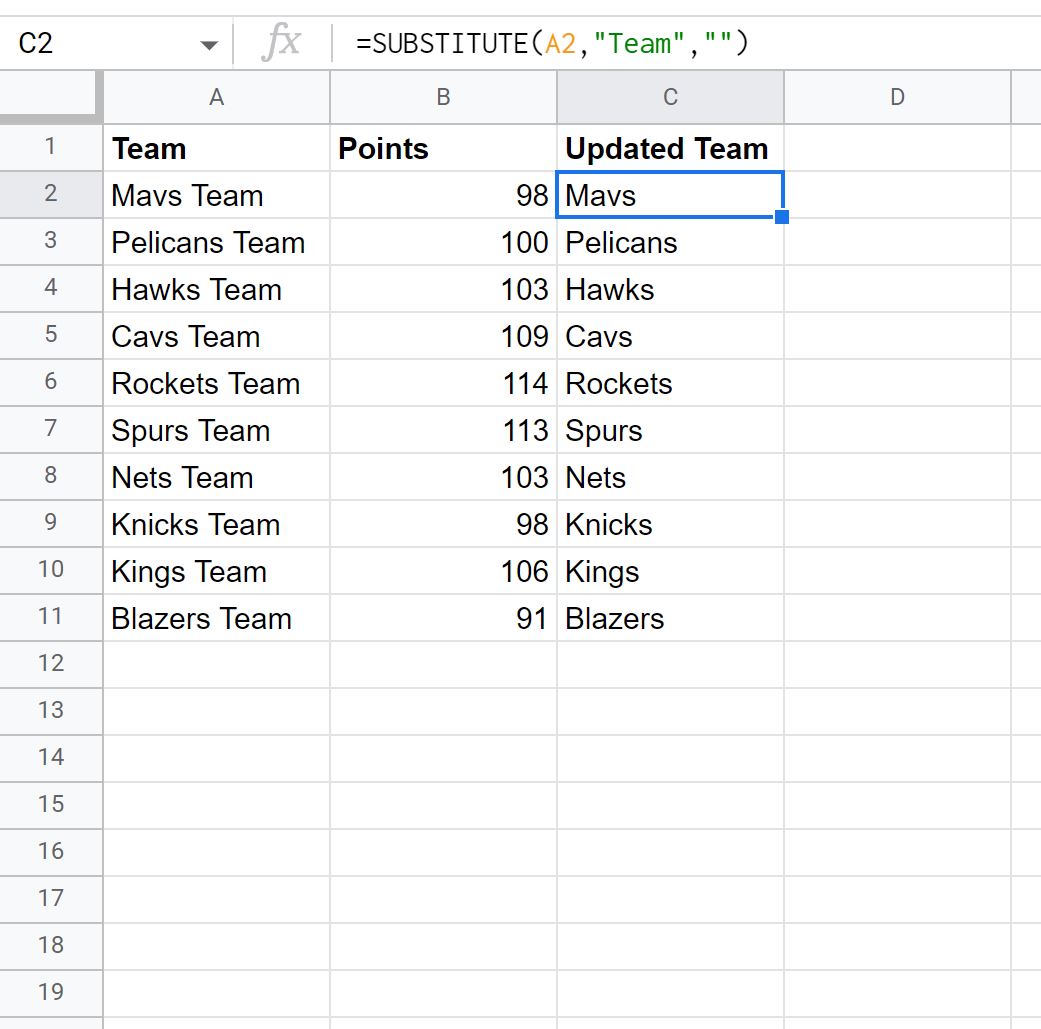
请注意,“Team”子字符串已从每个单元格中删除。
方法 2:从单元格中删除多个子字符串
假设我们有以下数据集,其中包含有关各个篮球队的信息:
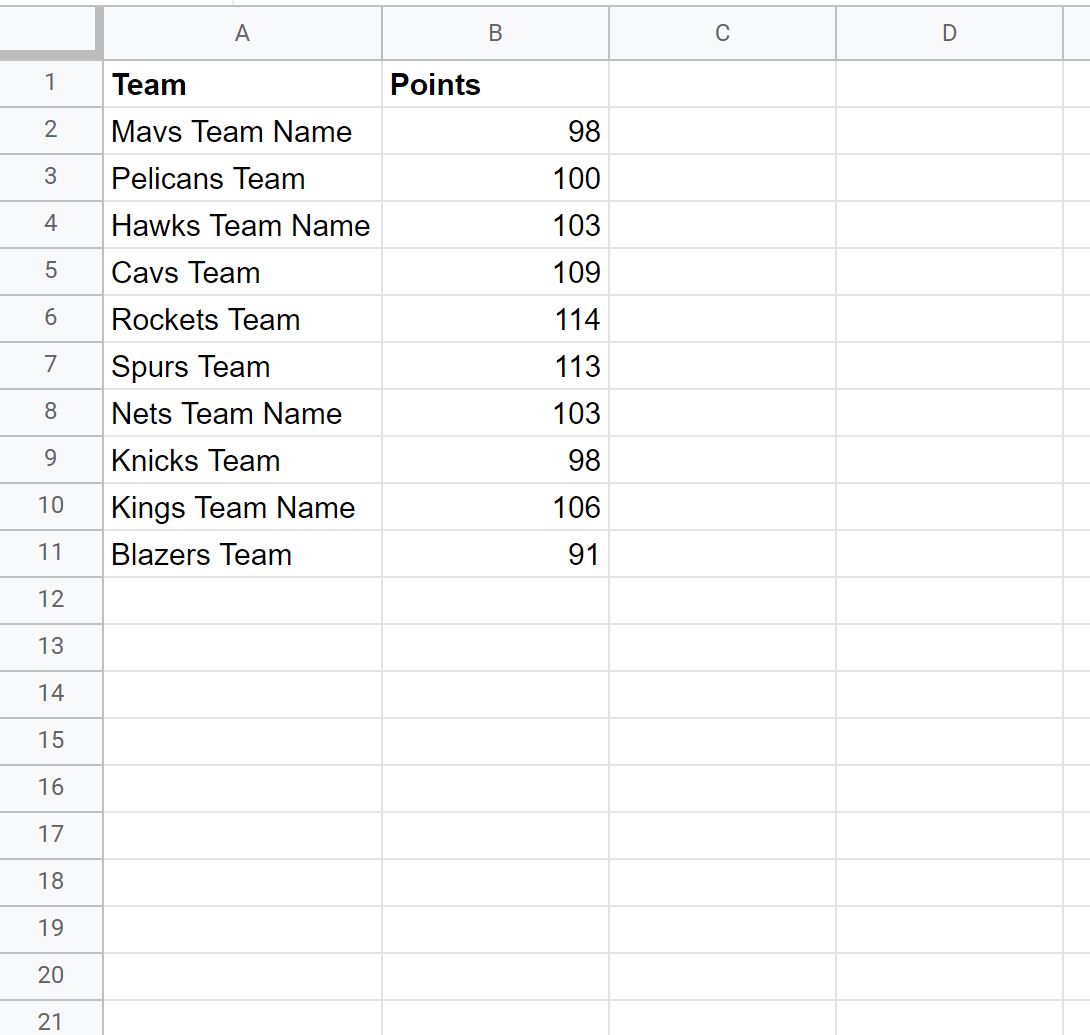
我们可以使用以下公式从 A 列的每个单元格中删除“Team”和“Name”子字符串:
= SUBSTITUTE ( SUBSTITUTE ( A2 , " Team " , "" ) , " Name " , "" )
我们将在单元格C2中键入此公式,将其拖动,然后将其填充到 C 列中的每个剩余单元格中:
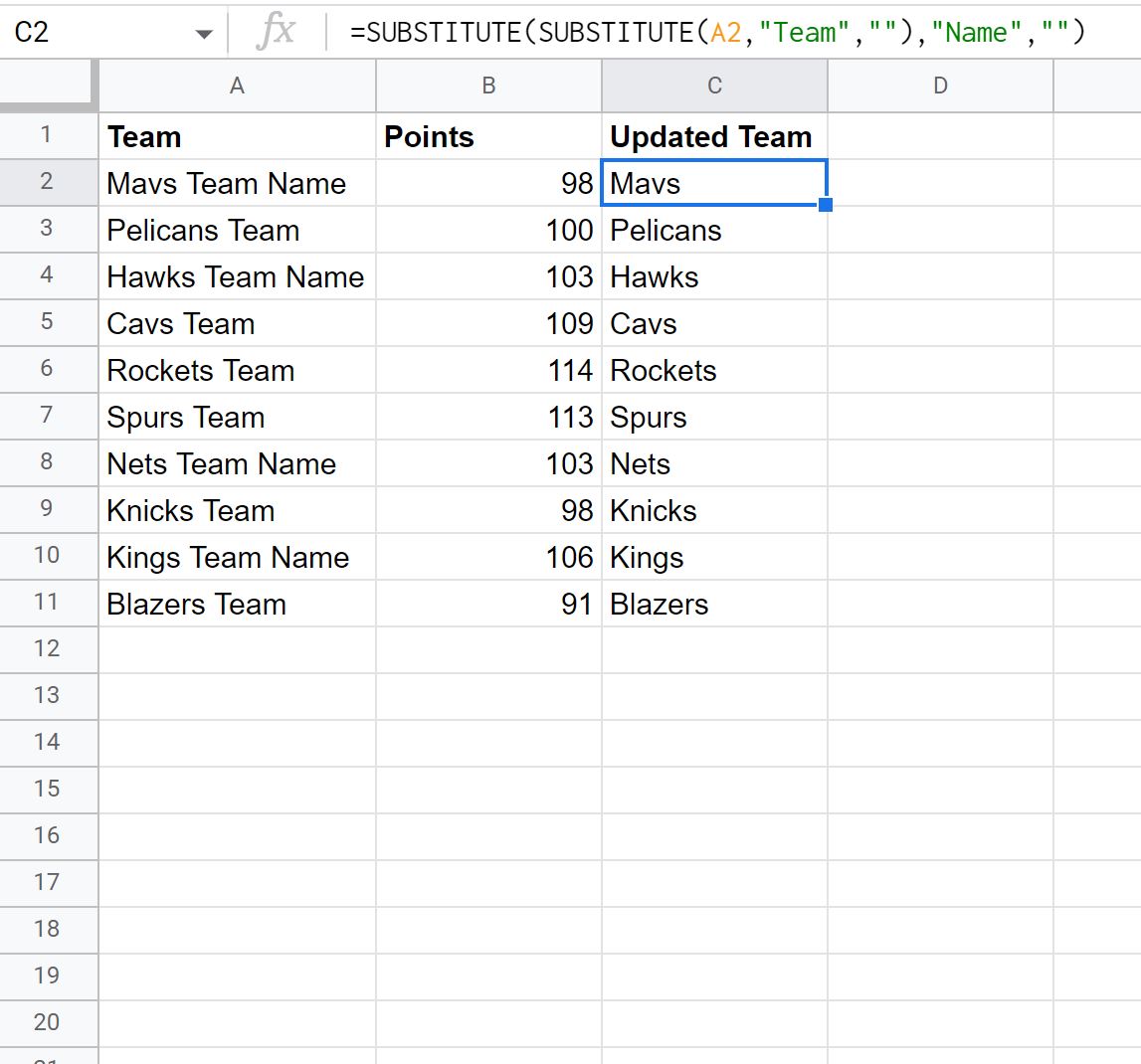
请注意,“Team”和“Name”子字符串已从每个单元格中删除。
注意:您可以使用任意数量的嵌套 SUBSTITUTE函数,从单元格中删除任意数量的子字符串。
其他资源
以下教程介绍了如何在 Google 表格中执行其他常见操作:
如何在 Google 表格中提取子字符串
如何反转 Google 表格中的文本字符串
如何从 Google 表格中的字符串中提取数字